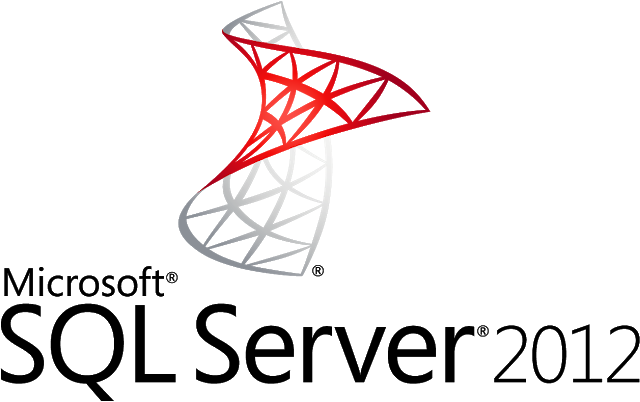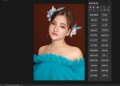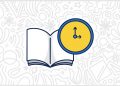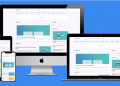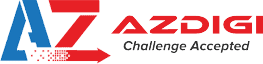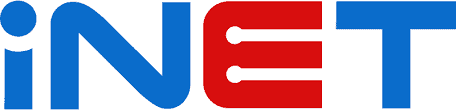1. Giới thiệu
– MS SQL Server 2012 có nhiều phiên bản, trong đó có bản Express là một trong những bản phổ thông mà Mircorosft free cho người dùng vào mục đích học tập, nghiên cứu, sử dụng trên các ứng dụng vừa và nhỏ.
2. Yêu cầu
– Hỗ trợ các hệ điều hành sau: Windows 7, Windows 8, Windows Server 2003 Service Pack 2, Windows Server 2008 R2 SP1, Windows Server 2012, Windows Vista Service Pack 2
-Processor: tối thiểu 1GHz
-RAM: tối thiểu là 1Gb, khuyến cáo nên dùng 4Gb.
– Ổ cứng: 10Gb.
– .NET 3.5 SP1 hoặc .NET 4
Ở đây bài hướng dẫn thực hiện cài đặt trên Windows Server 2012
3. Download
– Bạn có thể download tại trang chủ hoặc click download bên dưới. Sau đây xin hướng dẫn cài đặt MS SQL Server 2012 đến cho các bạn.
Để tiếp tục duy trì web nên mong mọi người thông cảm khi click vào link download chờ bỏ qua vài giây. Xin cám ơn!!!
4. Tiến hành cài đặt
Để duy trì blog ngoài link rút gọn & mình có làm aff cho 1 số bên hosting.
Các nhà cung cấp uy tín về mặt chất lượng & đội ngũ support nên mọi người cứ yên tâm.
Nếu bạn đang có ý định mua Hosting, VPS mình có list dưới đây các bạn click vào link trước khi mua để ủng hộ mình nhé. Mình cảm ơn nhiều
- Azdigi: Giá rẻ thì dùng gói Pro Gold Hosting còn chất lượng hơn thì em khuyên dùng Business Hosting. Có điều kiện thì lên VPS nhé
- Tino: Business Hosting, NVMe Hosting và NVMe VPS
- iNet: Cloud VPS và Web Hosting
- Tenten: Wordpress Hosting, SSD Hosting, Cloud Server và Tên miền .VN
- Bước 1: Chạy file setup với source đã download
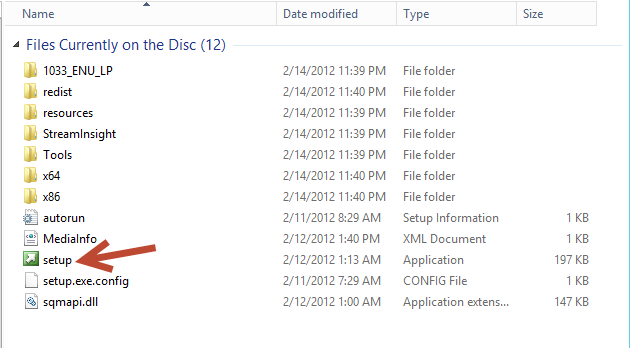
- Bước 2: Chọn cài đặt mới
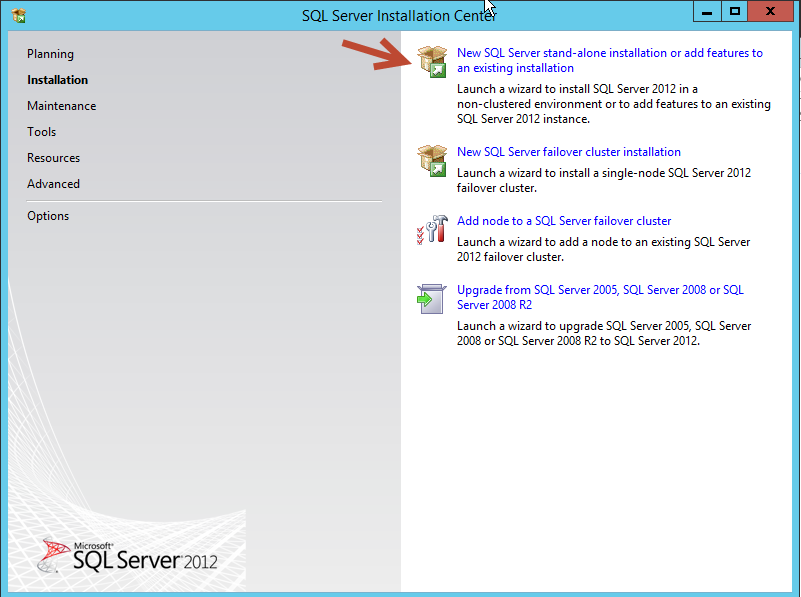
- Bước 3: Chọn OK ở cửa sổ Setup Support Rules, nếu tất cả các rule đều passed thì OK.
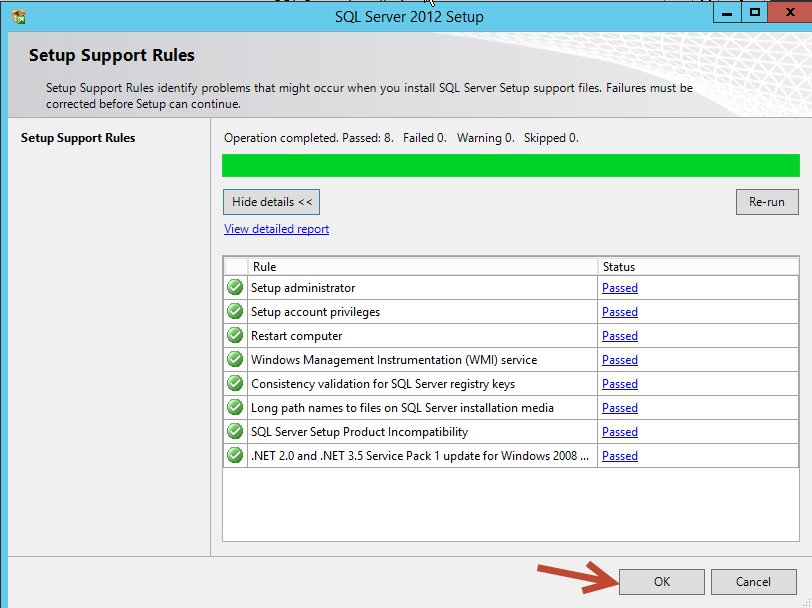
- Bước 4: Chọn bản Express hoặc điền Product Key
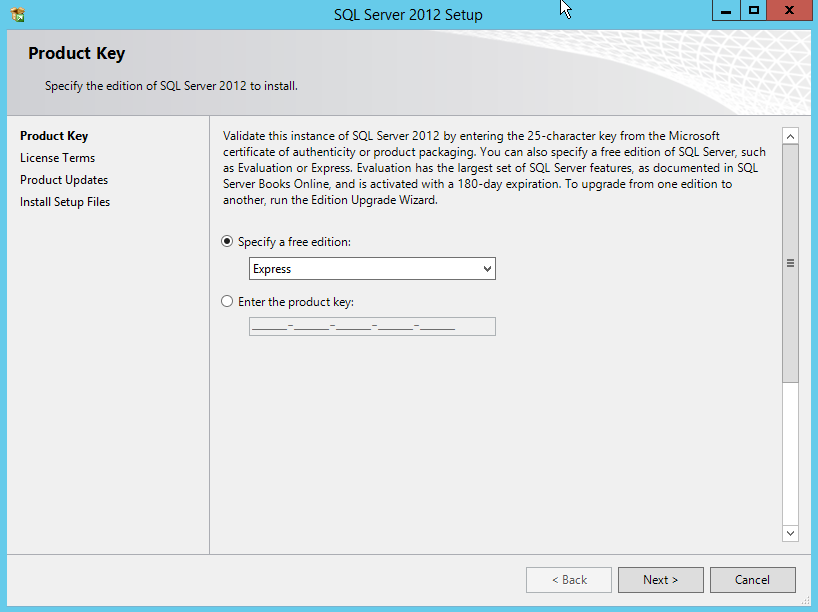
- Bước 5: Đồng ý với điều khoản sử dụng
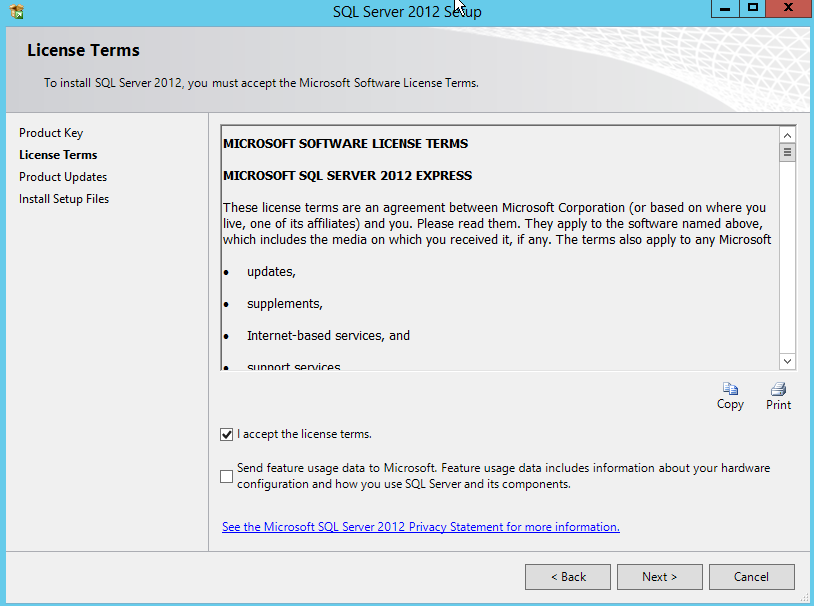
- Bước 6: Chạy Update lên SP1 cho SQL Server, chọn Next
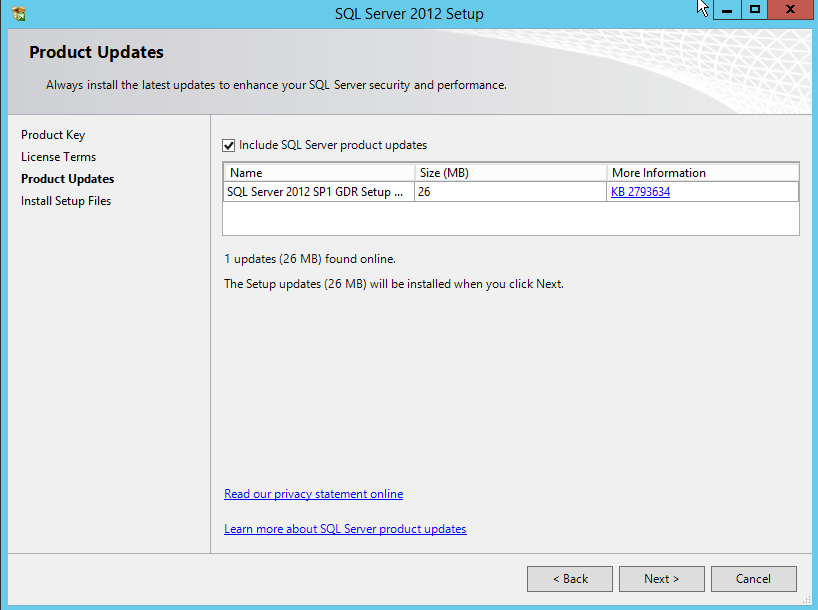
- Bước 7: Chọn OK
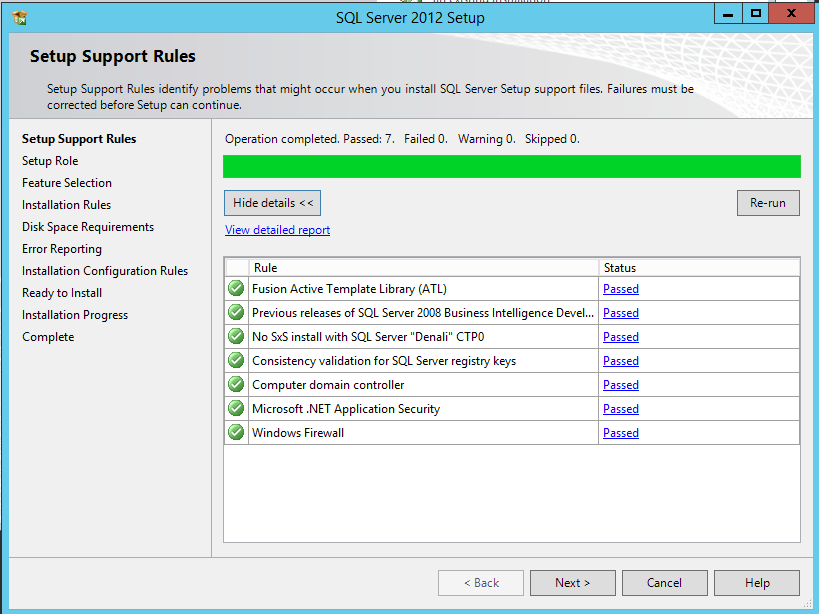
- Bước 8: Tiến hành cài đặt, chọn cài SQL Server Feature Installation
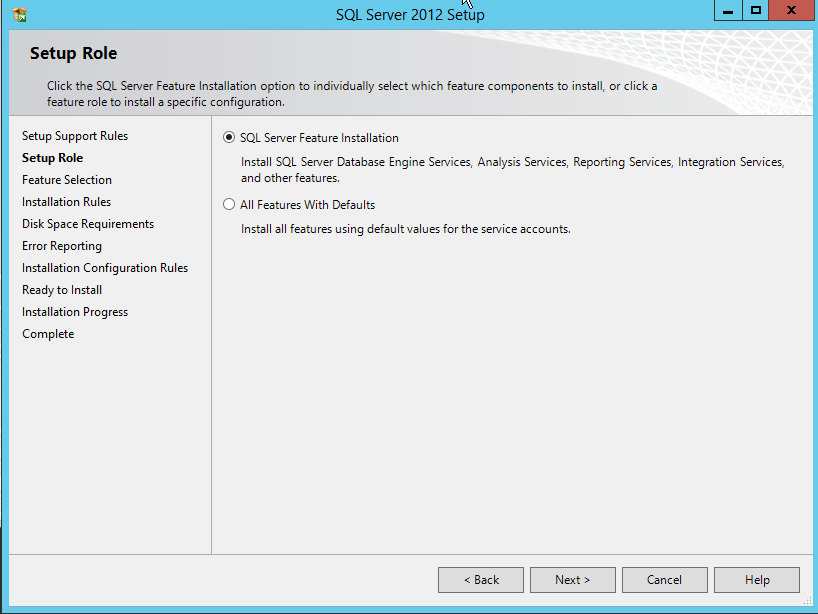
- Bước 9: Tùy vào mục đích mà lựa chọn Feature cho phù hợp, ở đây chọn Tất cả cho thuận tiện cho việc sử dụng
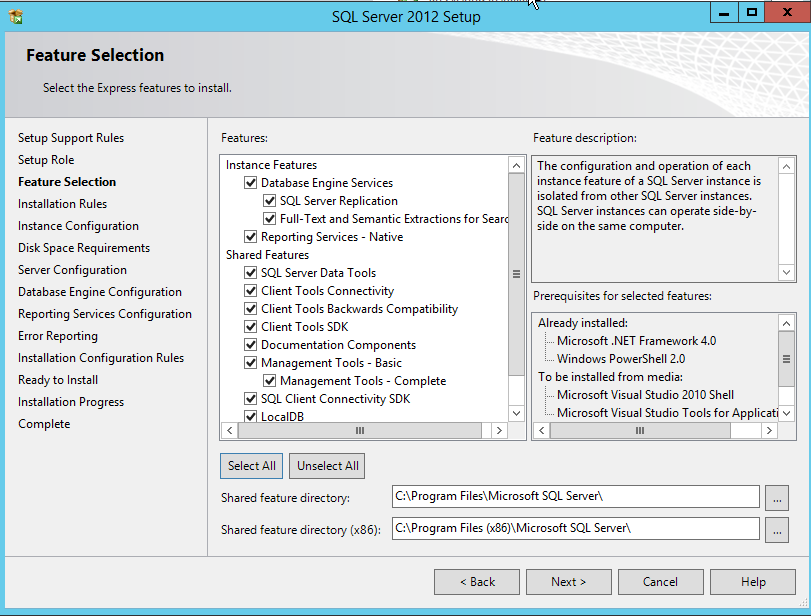
- Bước 10: Chọn Next
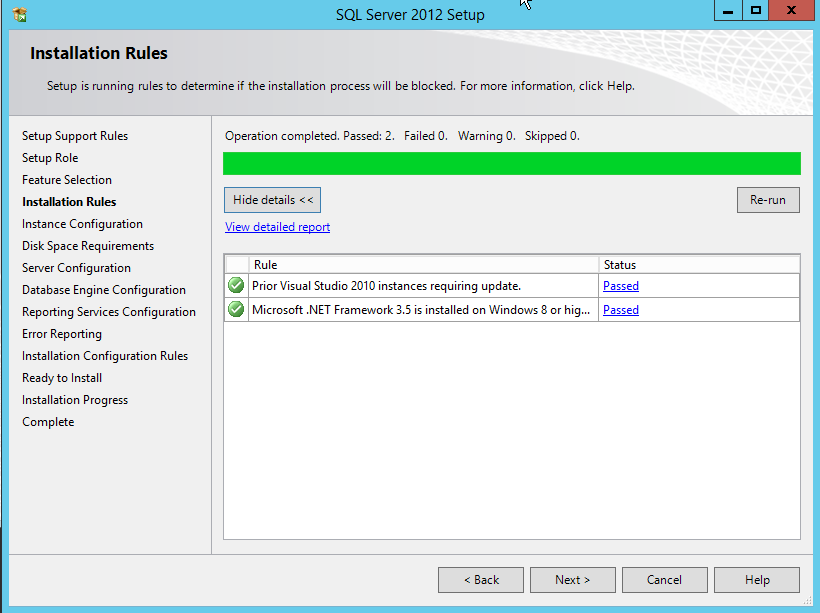
- Bước 11 : Cài đặt Instance, chọn Instance Name là MSSQLSERVER ( tùy người dùng đăt)
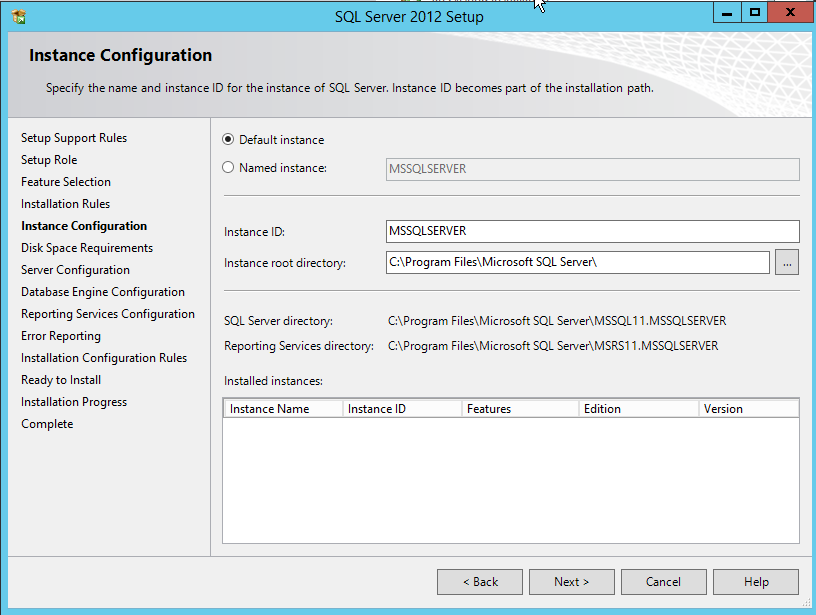
- Bước 12: Xem lại dung lượng bộ nhớ để cài đặt, chọn Next
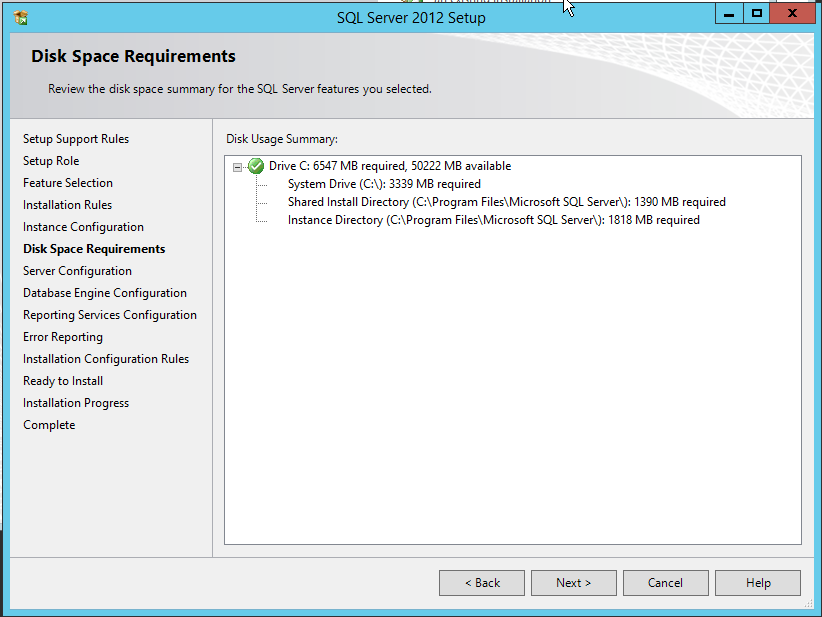
- Bước 13: Cấu hình Server với các loại Service Accounts, chọn kiểu startup cho từng account.
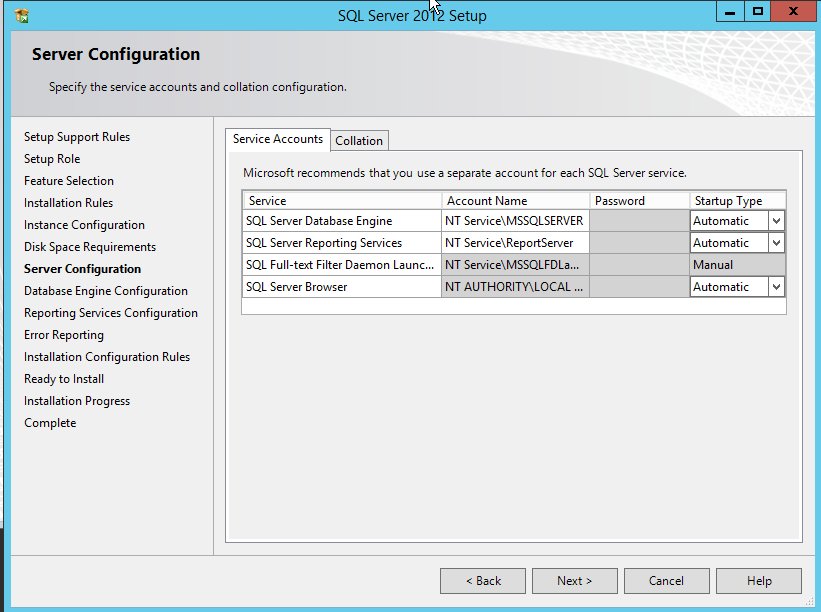
- Bước 14: Chọn kiểu xác thực Mixed Mode, đặt mật khẩu sa, chọn User Windows.

- Bước 15: Chọn thêm việc cài đặt Reporting services
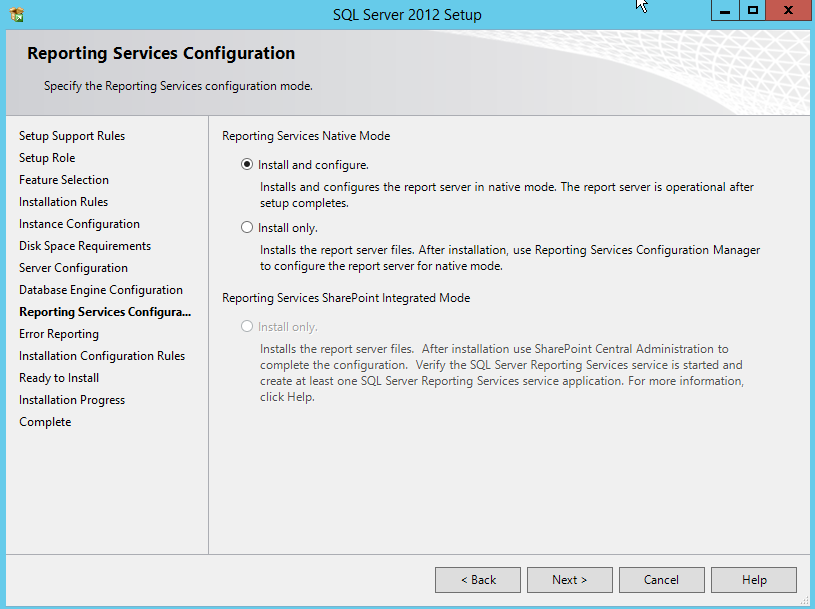
- Bước 16: Chọn Next
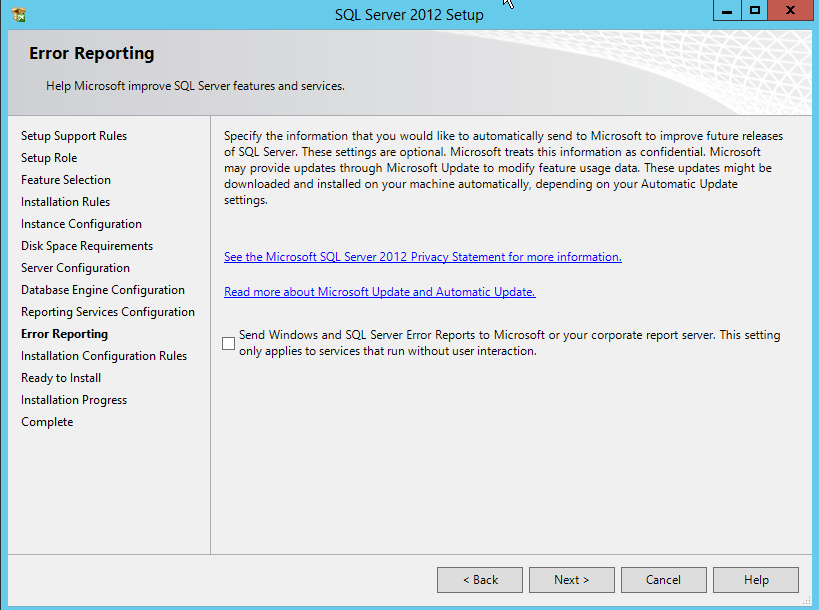
- Bước 17: Chọn Next
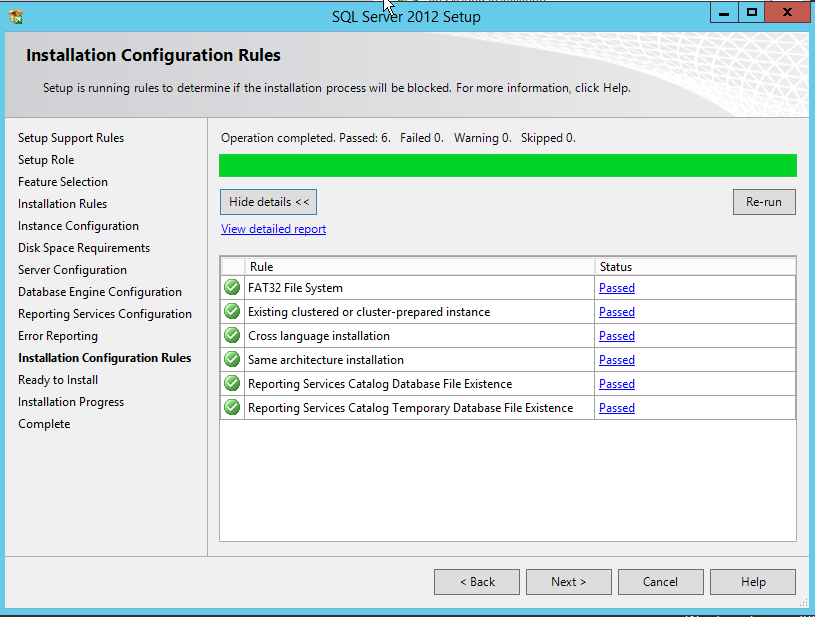
- Bước 18: Xác nhận lại , chọn Install
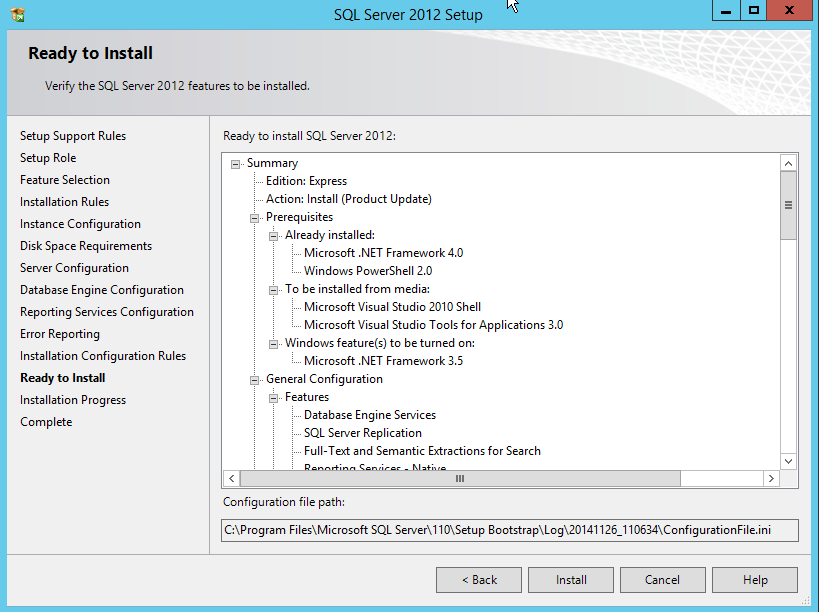
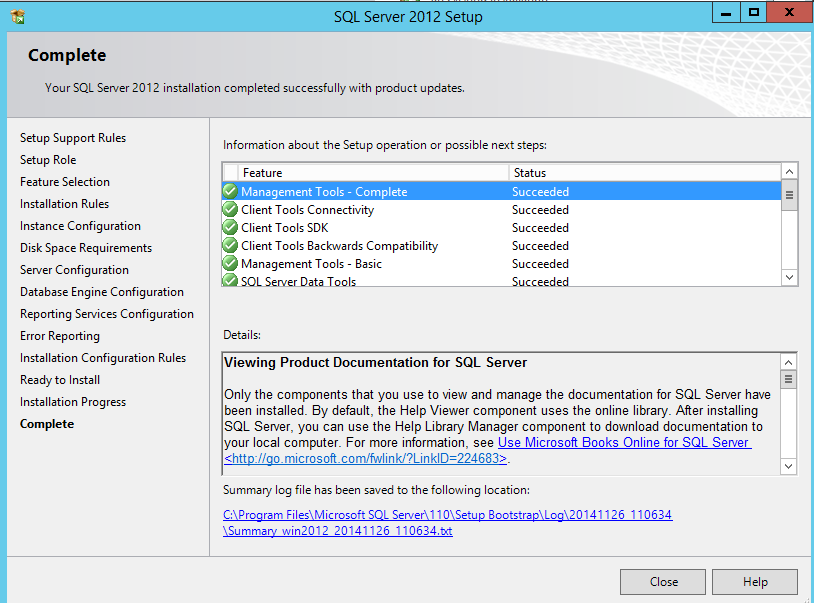
Chúc các bạn hoàn thành được việc cài đặt 1 cách thuận lợi.